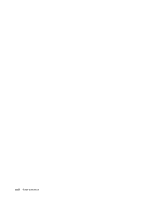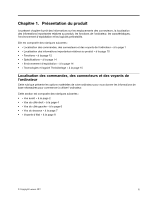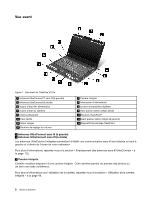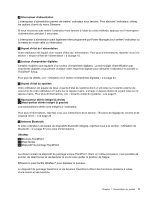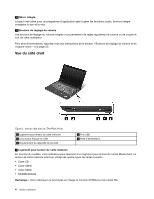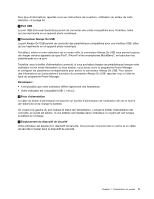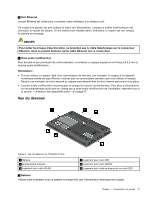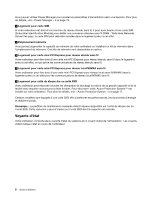Lenovo ThinkPad X121e (French) User Guide - Page 23
Antenne Bluetooth, Boutons TrackPoint
 |
View all Lenovo ThinkPad X121e manuals
Add to My Manuals
Save this manual to your list of manuals |
Page 23 highlights
4 Interrupteur d'alimentation L'interrupteur d'alimentation permet de mettre l'ordinateur sous tension. Pour éteindre l'ordinateur, utilisez les options d'arrêt du menu Démarrer. Si vous ne pouvez pas mettre l'ordinateur hors tension à l'aide de cette méthode, appuyez sur l'interrupteur d'alimentation pendant 2 secondes. L'interrupteur d'alimentation peut également être programmé par Power Manager pour arrêter l'ordinateur ou le mettre en mode veille ou hibernation. 5 Voyant d'état de l'alimentation Votre ordinateur est équipé d'un voyant d'état de l'alimentation. Pour plus d'informations, reportez-vous à la section « Voyant d'état de l'alimentation » à la page 10. 6 Lecteur d'empreintes digitales Certains modèles sont équipés d'un lecteur d'empreintes digitales. La technologie d'identification par empreintes digitales vous permet d'utiliser votre empreinte digitale pour démarrer l'ordinateur et accéder à ThinkPad® Setup. Pour plus de détails, voir « Utilisation d'un lecteur d'empreintes digitales » à la page 64. 7 Voyant d'état du système Votre ordinateur est équipé de deux voyants d'état du système dont un est situé sur la partie externe du couvercle de votre ordinateur et l'autre sur le repose-mains. L'image ci-dessus illustre le voyant situé sur le repose-mains. Pour plus d'informations, voir « Voyants d'état du système » à la page 9. 8 Haut-parleur stéréo intégré (à droite) 12 Haut-parleur stéréo intégré (à gauche) Les haut-parleurs stéréo sont intégrés à l'ordinateur. Pour plus d'informations, reportez-vous aux instructions de la section « Boutons de réglage du volume et de coupure micro » à la page 23. 9 Antenne Bluetooth Si votre ordinateur est équipé de dispositifs Bluetooth intégrés, reportez-vous à la section « Utilisation de Bluetooth » à la page 37 pour plus d'informations. UltraNav 10 Boutons TrackPoint 11 Pavé tactile 14 Dispositif de pointage TrackPoint Le clavier contient le dispositif de pointage unique TrackPoint. Dans un même processus, il est possible de pointer, de sélectionner et de déplacer la souris sans quitter la position de frappe. Effleurez le pavé tactile UltraNav® pour déplacer le pointeur. Le dispositif de pointage TrackPoint et les boutons TrackPoint offrent des fonctions similaires à celles d'une souris et ses boutons. Chapitre 1. Présentation du produit 3